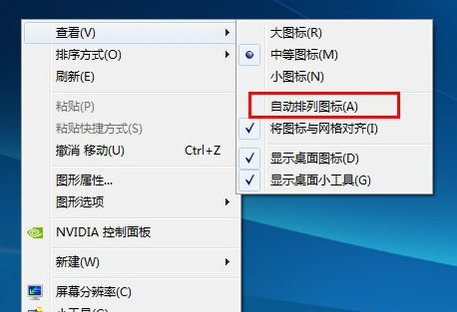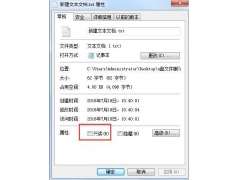许多下载安装Win7系统的用户有时在电脑开机时会遇到进不了系统的问题,不知道是怎么回事,重启电脑还是这样。这是什么原因呢?下面我们就来帮助大家解决一下Win7系统电脑开机进不了系统的问题。
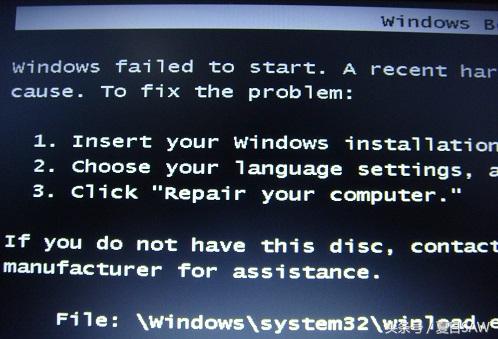
win7进不去系统
Win7系统开机进不了系统的解决方法
1、重启电脑,在出现Windows图标时按下F8键,进入系统高级选项菜单,选择最后一次正确配置进入,如果可以进入,就是系统上次可以正常开机进入的系统了。
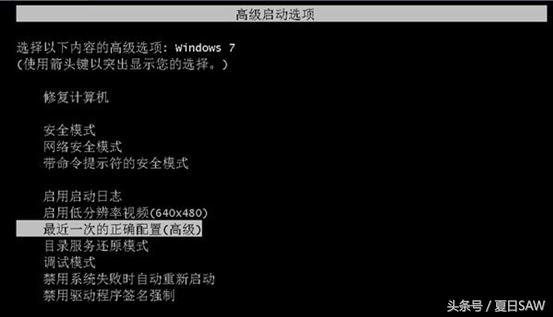
选择最后一次正确配置
2、如果无法进入,就按下F8键,在系统高级选项菜单中选择进入安全模式。安全模式下的电脑系统会自动修复被损坏的注册表,如果是因为注册表的问题引起的系统故障,就可以解决了。
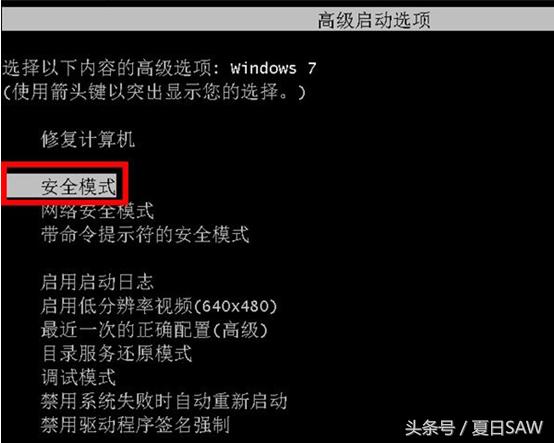
进入win7安全模式
3、如果系统的安全模式也无法进入,那就属于比较严重的系统故障了。这时我们可以使用好系统U盘启动制作的U盘启动盘来恢复系统。
1)先找另一台电脑进行好系统U盘启动盘的制作,插入U盘,打开软件,点击一键制作,等待U盘启动盘制作完成;
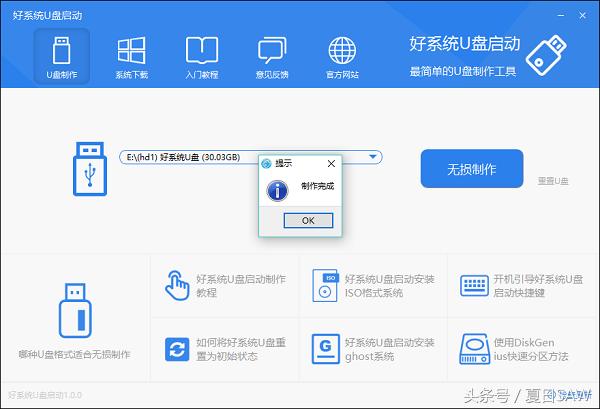
好系统U盘启动
2)U盘启动盘制作完成后,将其插到进不去系统的电脑上,在电脑开机的时候按下电脑热键(如图),进入电脑的BIOS设置,更改其开机引导为移动介质(即Removable Devices,有的电脑是USB),然后保存退出;
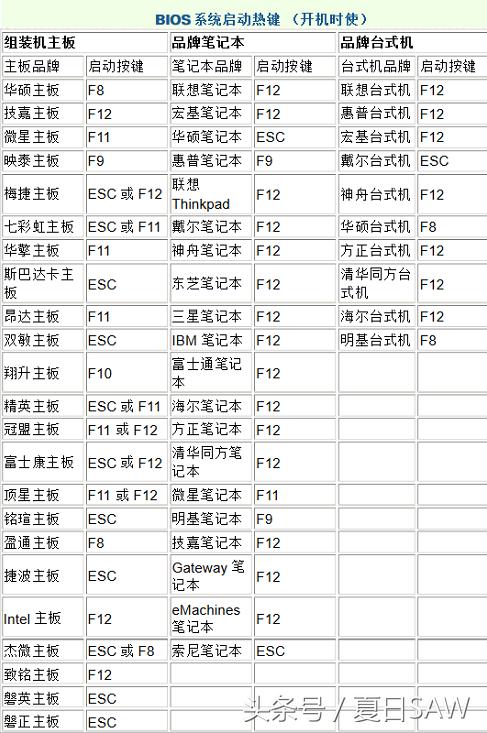
电脑BIOS设置热键
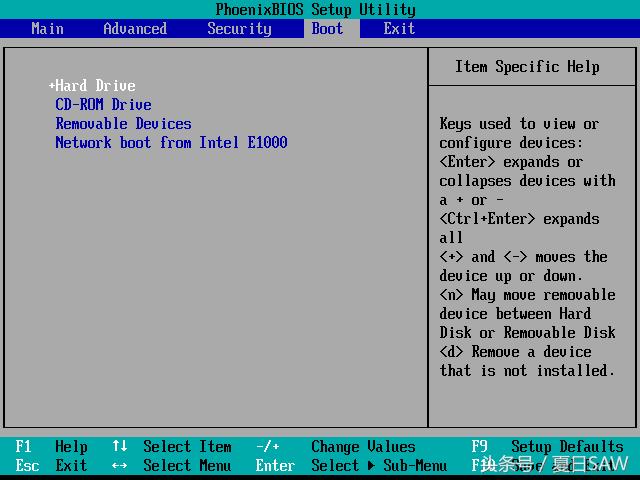
修改
3)然后在打开系统的时候,就可以选择进入好系统PE系统,点击桌面的“修复系统引导”,就可以对系统进行修复;

好系统PE界面修复系统引导
4)如果修复系统后还无法进入,就只能重装系统了。可以先在好系统PE系统内将重要文件拷贝出去,然后进行电脑系统的重装。
电脑开机进不了系统大部分都是因为系统文件的损坏和注册表出现了问题,比较棘手。按照上面的方法,就可以对系统进行修复,最终解决Win7系统电脑开机进不了系统的问题。